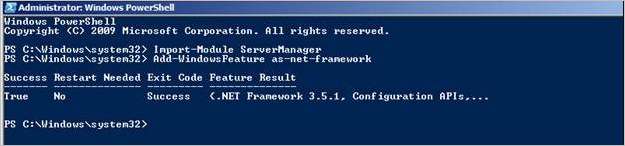了解各種 SQL Server 版本的 .NET Framework 需求
本文說明從 SQL Server 2005 開始的各種 SQL 版本的 .NET Framework 需求。
原始產品版本: SQL Server 2019、SQL Server 2017、SQL Server 2014、SQL Server 2012、SQL Server 2008、SQL Server 2005
原始 KB 編號: 2027770
摘要
不同版本的 Microsoft SQL Server 具有不同的 .NET Framework 版本作為安裝的必要條件,而安裝 .NET Framework 的程式在不同的操作系統上可能不同。 針對較新版本的 SQL Server,下列文章將涵蓋這項資訊作為硬體和軟體需求的一部分:
針對 SQL Server 2008 R2 和更早版本,.NET Framework 需求會根據您要安裝的 SQL Server 版本而有所不同。 本文說明這些需求,並提供必要資訊,以便安裝所需的正確 .NET Framework。
- 在
Table 1SQL Server Microsoft DotNET Framework 必要條件一節中使用,檢查您要安裝的版本和版本的 .NET Framework 需求。 - 檢查 .NET Framework 是否已經包含在操作系統中,或者您是否必須在各種操作系統上,從 .NET Framework for SQL Server 中所列
Table 2的Microsoft下載個別下載,以及下載鏈接一節。 - 使用 中的
Table 2最後一個數據行來檢查是否需要任何特殊程式,才能在目標操作系統上安裝 Framework。 如果專案為 [是],請檢查本文件的後續章節,以取得必要的程式。 如果專案為 [否],您可以從 中的Table 2對應鏈接下載對應的 Framework,並將它安裝在目標操作系統上。
注意
.NET Framework 4.5.2、4.6 和 4.6.1 的支援已於 2022 年 4 月 26 日終止。
- 針對資料庫引擎、Master Data Services 或複寫,SQL Server 2016 (13.x) 和更新版本需要 .NET Framework 4.6 (SQL Server 安裝程式會自動安裝 .NET Framework)。 您可以升級至 .NET 4.8 Framework,或直接安裝 .NET 4.8 Framework。 具有主要版本 4 的所有架構都會進行就地升級,而且可以回溯相容。 如需詳細資訊,請參閱下載 .NET Framework 4.8 | 免費官方下載 (microsoft.com)。
- SQL Server 2014 和 SQL Server 2012 使用 .Net Framework 3.5 SP1,直到 2029 年為止,因此此淘汰不會對其造成影響。
Microsoft SQL Server 2008 R2 和舊版 SQL Server 的 .NET Framework 必要條件
下表摘要說明各種 SQL Server 版本和版本的 .NET Framework 版本需求,並說明產品是否隨附於安裝媒體,以及是否安裝為安裝程式的一部分。
表 1:
| SQL 版本或版本 | . NET Framework 版本 | 隨附於產品中? | 安裝為安裝程式的一部分? |
|---|---|---|---|
| SQL Server 2005 (所有版本) | 2.0 | 是 | 否 |
| SQL Server 2008 Express (核心) | 2.0 SP2 | No | No |
| Windows Server 2003 上的 SQL Server 2008、(64 位)、IA-64 | 2.0 SP2 | Yes | Yes |
| SQL Server 2008 (所有其他版本) | 3.5 SP1 | Yes | Yes |
安裝程式不會在執行 Windows Server 2008 R2 Edition for SQL Server 2008 和 SQL Server 2008 R2 故障轉移叢集和 Express Edition 安裝的電腦上安裝 the.NET Framework 3.5 Service Pack 1。 如需如何在這些系統上啟用 .NET Framework 3.5 SP1 的詳細資訊,請參閱 如何在 Windows 上安裝或啟用 .NET Framework 3.5 SP1。
Windows Server 2008 R2 和舊版操作系統上的 SQL Server .NET Framework
下表指出 SQL Edition 和您要安裝之版本的 .NET Framework 是否包含在目標操作系統中。 此數據表也指出在對應的操作系統上安裝或啟用 Framework 所需的任何其他步驟,而且數據表會提供對應 .NET Framework 可轉散發檔案的下載連結。
表 2:
| .NET 版本 | 版本號碼 | 隨附於操作系統 | 使用作業系統的預設值 | 隨 Visual Studio .NET 一起安裝 | 重新編輯或下載連結 | 是否需要特殊程式才能安裝 redist? |
|---|---|---|---|---|---|---|
| 2.0 | 2.0.50727.42 | Windows Server 2003 R2 | 無 | Microsoft Visual Studio 2005 | 否 | |
| 3.5 SP1 | 3.5.30729.1 | Windows Server 2008 R2 | 無 | 無 | 3.5 SP1 | 是,適用於 Windows Server 2008 R2 |
如何在 Windows 上安裝或啟用 .NET Framework 3.5 SP1
若要在 Windows 8 和更新版本的作業系統上安裝 .NET Framework,請檢閱 在 Windows 10、Windows 8.1 和 Windows 8 上安裝 .NET Framework 3.5。
在 Windows Server 2008 R2 中,.NET Framework 是一項功能,而且安裝與舊版 Windows 操作系統不同。 下列程序說明如何確認已安裝 .NET Framework 3.5.1。 此程式也會說明如何判斷是否未安裝 .NET Framework,以及如何在這些環境中新增它。
如何判斷是否已安裝 .NET Framework 3.5 SP1
若要判斷是否已在 Windows Server 2008 R2 上安裝 .NET Framework 3.5.1,請遵循下列步驟:
- 選取 [啟動>系統管理工具> 伺服器管理員。
- 選取 [ 功能 ] 以顯示右側窗格中所有已安裝的功能。
- 確認 .NET Framework 3.5.1 已列為已安裝的功能。
如果 .NET Framework 3.5.1 未列為已安裝的功能,請使用下列其中一種方法進行安裝。
方法 1:使用 [伺服器管理員]
在 伺服器管理員 中,選取 [新增功能] 以顯示可能的功能清單。
在 [選取功能] 介面中,展開 [.NET Framework 3.5.1 功能] 項目。
展開 .NET Framework 3.5.1 功能之後,您會看到兩個複選框。 其中一個複選框適用於 .NET Framework 3.5.1 ,另一個複選框是用於 WCF 啟用。 選取 .NET Framework 3.5.1 旁的複選框,然後選取 [下一步]。
注意
如果您未展開 .NET Framework 3.5.1 功能 專案並加以檢查,則會啟動下列 [新增功能精靈 ]:
![[新增功能精靈] 視窗的螢幕快照。](media/understanding-dotnet-framework-requirements/add-features-wizard.png)
如果精靈啟動,請選取 [ 取消],展開 [.NET Framework 3.5.1 功能],然後選取 [.NET Framework 3.5.1] 複選框。
除非也安裝必要的角色服務和功能,否則您無法安裝 .NET Framework 3.5.1 功能 。
在 [確認安裝選取專案] 中,檢閱選取專案,然後選取 [ 安裝]。
讓安裝程式完成,然後選取 [ 關閉]。
方法 2:使用 Windows PowerShell
- 選取 [啟動>所有程式>配件]。
- 展開 [Windows PowerShell],以滑鼠右鍵按兩下 [Windows PowerShell],然後選取 [以系統管理員身分執行]。 在 [用戶帳戶控制] 方塊中選取 [是]。
- 在 PowerShell 命令提示字元中,輸入下列命令,然後在每個命令之後按 ENTER :
Import-Module ServerManager
Add-WindowsFeature as-net-framework
注意
如需詳細資訊,請參閱螢幕快照: